デジタル コンテンツの拡大に伴い、Samsung デバイスのストレージ容量を管理することは、最適なパフォーマンスを維持するために重要な要素になります。効果的な解決策の 1 つは、SD カードによって提供される追加のストレージ容量を利用することです。したがって、Samsungの内部ストレージをSDカードに転送する方法について説明します。
内部ストレージの空き容量を増やしたい場合でも、ファイルを整理する便利な方法を探している場合でも、Samsung デバイスの SD カードにデータを転送すると、状況が一変する可能性があります。この記事では、ファイルを転送する前の準備から、シームレスなデータ移行のためのさまざまな方法やツールの検討まで、プロセスを段階的に説明します。
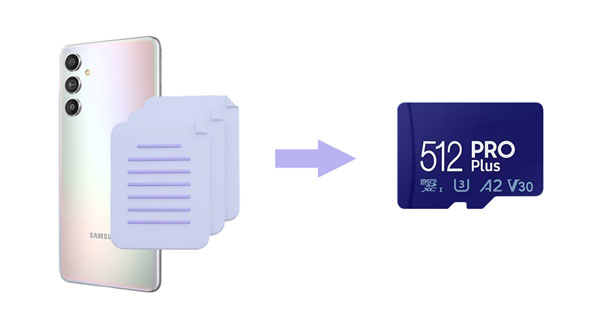
SD カードへのファイルの転送を開始する前に、Samsung デバイスとカードがプロセスの準備ができていることを確認することが重要です。このセクションでは、SD カードの互換性の確認、SD カードが正しく挿入されていることの確認、空き容量の確認など、必要な準備について説明します。これらの基本的な側面に対処することで、スムーズで効率的なファイル転送エクスペリエンスへの道が開かれます。
SD カードの互換性を確認する: SD カードを Samsung デバイスに挿入する前に、カードがデバイスと互換性があることを確認してください。デバイスのユーザーマニュアルまたは仕様で、サポートされている SD カードのタイプと容量を確認してください。
SD カードを正しく挿入します: SD カードを正しい向きでデバイスに挿入します。 SD カードの正しい挿入方法については、デバイスのユーザー マニュアルを参照してください。正しく挿入すると、デバイスが外部ストレージを認識して利用できるようになります。
SD カードをフォーマットする (必要な場合): SD カードが新しい場合、または別のデバイスで使用されている場合は、Samsung デバイスでフォーマットすることをお勧めします。フォーマットすると、SD カードがデバイスと互換性があり、最適に使用できるようになります。
重要なデータをバックアップする:転送を開始する前に、デバイス上の重要なデータをバックアップしてください。転送プロセス自体は通常は安全ですが、バックアップを作成しておくと、予期せぬ問題が発生した場合でも重要なファイルを失うことがなくなります。
SD カードの利用可能な容量を確認する: SD カードの利用可能なストレージ容量を確認します。転送するファイルを収容するのに十分なスペースがあることを確認してください。これにより、スペース不足による転送プロセスの中断を防ぎます。
バッテリーが充電されていることを確認する: Samsung デバイスのバッテリーが十分に充電されているときにファイル転送を実行することをお勧めします。大きなファイルの転送には時間がかかる場合があり、バッテリー残量が少ないためにプロセスが中断されることは望ましくありません。
詳細はこちら: Android デバイスで SD カードが破損した場合のトラブルシューティング [解決済み]
Samsung デバイスには、「My Files」と呼ばれる使いやすいファイル管理アプリが搭載されています。この組み込みツールを使用して、Samsung の内部ストレージから SD カードにファイルを転送する手順を段階的に見ていきます。この方法は、外部アプリケーションに依存せずにデバイスから直接データを管理したいユーザーに簡単なアプローチを提供します。
ステップ 1: Samsung Galaxy デバイスのロックを解除し、 [マイ ファイル]アプリをクリックします。
ステップ 2: 「内部ストレージ」をクリックして、移動するファイルを見つけます。

ステップ 3:右上隅にある「メニュー」をクリックし、「編集」を選択して必要なファイルをすべて選択します。
ステップ 4: 「移動」をクリックし、左上の「マイ ファイル ホーム」アイコンを押して、SD カードを選択します。次に「ここに移動」をクリックします。その後、ファイルは SD カードに移動されます。
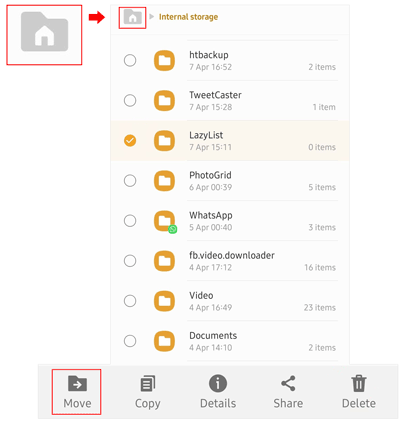
こちらもお読みください: iPhone の写真を SD カードに転送することに興味がありますか? 「はい」の場合は、次の 5 つの効果的な方法をお見逃しなく。
多機能で機能豊富なファイル管理ソリューションを求める人のために、このパートでは「 Files by Google 」の使用方法を紹介します。このアプリケーションは、シームレスなファイル転送を可能にするだけでなく、ストレージの整理、クリーニング、最適化のための追加機能も提供します。詳細な手順に従って、Files by Google の機能を利用して、データを Samsung デバイスの SD カードに簡単に移動します。
ステップ 1: Files by Googleアプリケーションを Samsung スマートフォンにインストールします。
ステップ 2:アプリを開き、カテゴリを選択し、移動するデータを選択します。
ステップ 3:右上の「その他」アイコンをタップし、「移動」>「 SD カード」を選択します。次に、SD カードにファイルを保存するフォルダーを選択または作成します。
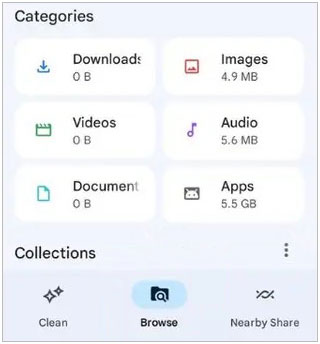
場合によっては、最も単純な解決策が最も効果的です。パート 4 では、コンピュータを使用してドラッグ アンド ドロップによってファイルを転送する古典的な方法を検討します。 Samsung デバイスをコンピュータに接続し、SD カードに移動し、簡単なドラッグ アンド ドロップのアプローチでデータを簡単に移動します。この方法は使いやすいだけでなく、さまざまな種類のファイルを処理できる汎用性も備えています。
ステップ 1:データケーブルを使用して Samsung Galaxy 携帯電話を PC に接続し、Samsung で「 MTP 」を選択します。
ステップ 2: 「この PC 」に移動し、Samsung ドライブと SD カードのフォルダーを開きます。電話機にマイクロ SD カードが取り付けられていない場合は、カード リーダーを使用してマイクロ SD カードをコンピュータに挿入し、アクセスできます。
ステップ 3:転送したい Samsung フォルダ上のファイルを強調表示し、SD カードのフォルダにドラッグ アンド ドロップします。その後、カードに直接コピーされます。

Samsung の連絡先、SMS、通話記録、アプリ、メディア ファイルを SD カードに転送したい場合は、 Samsung Messages Backupなどの強力な転送ツールが必要です。このソフトウェアは、Samsung のさまざまなデータをカテゴリ別にスキャンして一覧表示し、転送する前にデータをプレビューすることができます。さらに、ワンクリックですべてのファイルを SD カードに転送できます。
- 手間をかけずに Samsung データを SD カードにコピーします。
- Samsung からコンピュータにデータを簡単に転送します。
- 外部 SD カードまたはコンピュータから Samsung Galaxy デバイスにファイルを高速インポートします。
- データを失うことなく、 Samsung データをコンピュータにバックアップおよび復元します。
- テキスト メッセージ、写真、ビデオ、音楽、ドキュメント、アプリケーション、通話履歴など、ほとんどのファイル タイプをサポートします。
- Samsung Galaxy S23 Ultra/S23/S22/S21/S20/S10/S9/S8/S7/S6、Galaxy A25/A15/A9/A05s/A05/A54/A34/A24/を含む、ほとんどのSamsung Galaxyデバイスと広く互換性があります。 A14/A04/A73/A53/A23/A13/A03、Galaxy Tab A9+/Tab A9/Tab S9 Ultra/Tab S9/Tab S8 Ultra/Tab S8+/Tab S8/Tab A8/A7/Tab S7/Tab S7 FE/ Tab A 8.4/Tab S6、A/M/F シリーズなど。
パソコンに転送ソフトをダウンロードします。
ステップ 1:ソフトウェアをコンピュータにダウンロード、インストールし、起動します。次に「 Android アシスタント」をクリックします。
ステップ 2: Samsung Galaxy スマートフォンまたはタブレットを USB を使用してコンピュータにリンクし、Samsung で USB デバッグを有効にして接続をセットアップします。次に、SD カードを同じコンピュータに接続します。メモリ カードが Samsung に取り付けられている場合は、別の接続は必要ありません。

ステップ 3:左側のパネルでカテゴリを選択し、必要なファイルにチェックを入れます。次に、「エクスポート」をクリックして、SD カード上のフォルダーを選択します。プログラムは選択したデータを SD カードに転送します。

気に入っていただけるかもしれません:これら 4 つの方法を使用すると、ほとんどの Android デバイスでファイルを SD カードに移動できます。
Q1: Samsung デバイスの SD カードにアプリを移動できますか?
アプリを SD カードに移動できるかどうかは、Samsung デバイスの特定のモデルと Android バージョンによって異なります。場合によっては、特定のアプリを移動できるが、すべてのアプリを移動できるわけではありません。アプリを SD カードに移動できるかどうかを確認するには:
Q2: 写真やビデオを SD カードに自動的に保存するように Samsung デバイスを設定するにはどうすればよいですか?
写真やビデオを SD カードに自動的に保存するように Samsung デバイスを設定するには:
Q3: Samsung デバイスから SD カードを安全に取り出すにはどうすればよいですか?
データの破損を防ぐために、Samsung デバイスから SD カードを取り外す前に、SD カードを安全に取り出すことが重要です。これをする:
Samsung デバイスの SD カードへのファイルの転送に関するこのガイドの結論として、この情報が価値があり、特定のニーズに適用できることがわかっていただければ幸いです。効果的なファイル管理により、デバイスのパフォーマンスが最適化されるだけでなく、限られたストレージの制約を受けることなく、デジタル世界をシームレスに移動できるようになります。 My Files のシンプルさ、Files by Google の多用途性、またはSamsung Messages Backup を使用したワンクリック ソリューションを選択した場合でも、ストレージを制御する権限がすぐに利用できます。利便性を活用し、データを整理し、Samsung デバイスの可能性を最大限に引き出します。
関連記事
Samsung SD カード データ復元ガイド (最新かつ実証済み)
Android データを SD カードに高速バックアップ: 4 つのアプローチ
Samsung から完全に削除された写真を復元する [最新の復元]
Sony から Samsung にファイルを転送する 4 つの方法 [解決済み]
Samsung から Samsung にテキスト メッセージを簡単にエクスポートしますか? 【4つの方法】
Samsung Galaxy デバイスから削除されたファイルをスムーズに回復する
Copyright © samsung-messages-backup.com All Rights Reserved.